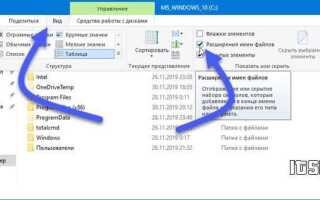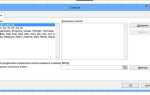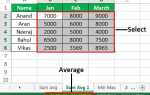В операционной системе Windows 10 изменить тип файла можно без установки дополнительных утилит. Это полезно, если необходимо сменить формат документа, изображения или другого файла, не прибегая к конвертерам. Однако стандартные методы имеют ограничения, и важно понимать, когда переименование расширения может привести к потере работоспособности.
В Windows 10 файлы определяются не только по названию, но и по расширению – части имени после точки (например, .txt, .jpg, .mp4). Смена расширения влияет на то, какая программа будет открывать файл. Чтобы изменить его, потребуется активировать отображение расширений, так как по умолчанию система скрывает их.
Некоторые файлы можно просто переименовать, но в ряде случаев этого недостаточно. Например, изменение .txt на .doc не превратит текстовый файл в полноценный документ Word. А вот смена .jpeg на .jpg не вызовет проблем, поскольку оба формата идентичны. Разберёмся, как правильно выполнять изменение типа файла, избегая ошибок.
Как изменить расширение файла через проводник Windows

Чтобы изменить расширение файла в Проводнике Windows, сначала убедитесь, что отображение расширений включено. Откройте любую папку, перейдите во вкладку «Вид» и установите флажок «Расширения имен файлов».
После этого найдите нужный файл, щелкните по нему правой кнопкой мыши и выберите «Переименовать». Измените часть имени после точки на нужное расширение, например, «document.txt» на «document.docx». Нажмите Enter и подтвердите изменения.
Если система предупреждает о возможной неработоспособности, убедитесь, что выбрано корректное расширение. Некоторые форматы несовместимы, и простое переименование не изменит тип данных внутри файла.
Использование команды в командной строке для смены типа файла
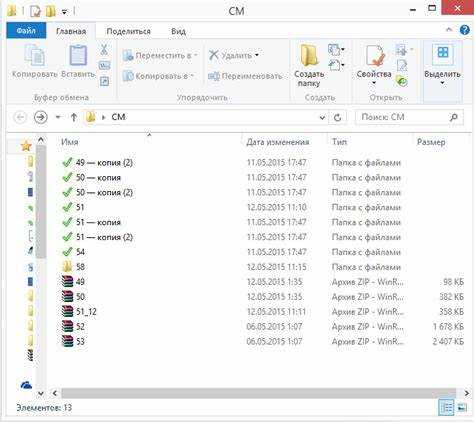
Командная строка Windows позволяет изменить расширение файла без стороннего ПО. Это полезно, если требуется массовое переименование или работа в среде без графического интерфейса.
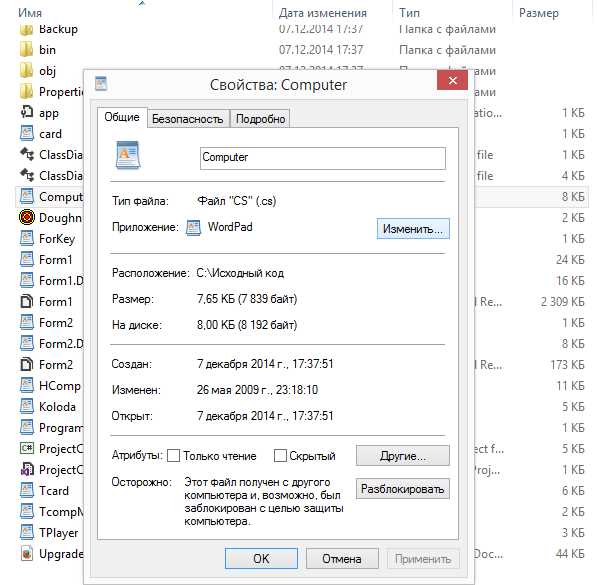
- Откройте командную строку: нажмите Win + R, введите
cmdи нажмите Enter. - Перейдите в нужную папку с файлами: используйте команду
cd, например:
cd C:\Users\ИмяПользователя\Documents - Переименуйте файл с изменением расширения:
ren старое_имя.старый_тип новое_имя.новый_тип
Пример смены .txt на .csv:
ren data.txt data.csv
Для массового изменения используйте шаблоны:
- Изменение всех
.txtв.csv:
ren *.txt *.csv - Замена расширений для файлов, начинающихся с «report»:
ren report*.log report*.bak
Важно: команда ren меняет только расширение, но не формат содержимого. Открытие файла в неподходящей программе может привести к ошибкам.
Преимущества и ограничения изменения типа файла без сторонних программ
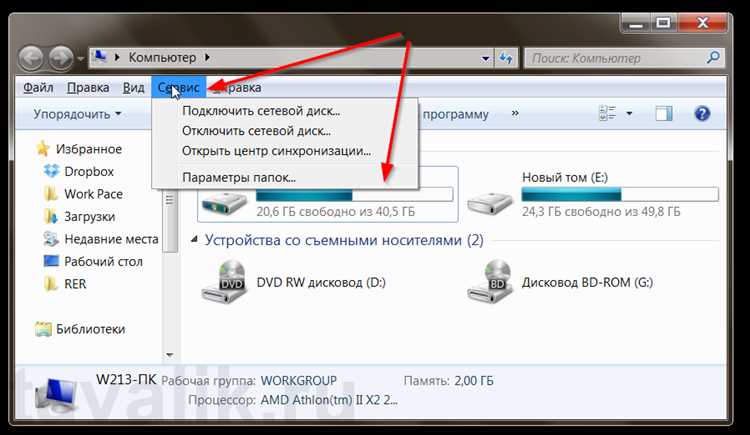
Преимущества:
1. Простота и доступность. Изменение расширения файла не требует установки дополнительного ПО. Достаточно переименовать файл через Проводник, нажав F2 или используя контекстное меню.
2. Экономия ресурсов. Сторонние программы могут потреблять память и снижать производительность системы, тогда как встроенные инструменты работают без лишней нагрузки.
3. Быстрая адаптация файлов. Некоторые файлы (например, .txt → .csv или .html → .htm) могут корректно открываться в других программах после смены расширения.
Ограничения:
1. Изменение расширения не преобразует формат. Файл .jpg, переименованный в .png, не станет PNG-изображением. Для реального изменения формата требуется конвертер.
2. Возможность повреждения файла. Некоторые программы строго проверяют расширение. Если файл .docx переименовать в .zip, но он не является архивом, его будет невозможно открыть.
3. Риск потери данных. Если переименованный файл не открывается, восстановить его работоспособность может быть сложно без исходного расширения или резервной копии.
Как вернуть оригинальный формат файла после изменения расширения

Если после изменения расширения файл перестал открываться, вернуть его исходный формат можно несколькими способами.
1. Переименование обратно
Простейший вариант – снова изменить расширение. Выберите файл, нажмите F2, введите оригинальное расширение и подтвердите изменения.
2. Определение формата через HEX-редактор
Если исходное расширение неизвестно, откройте файл в HEX-редакторе (например, HxD) и посмотрите первые байты. Они указывают на тип файла: FF D8 FF – JPEG, 89 50 4E 47 – PNG, 25 50 44 46 – PDF.
3. Использование команды file в Windows
Откройте PowerShell и введите file "C:\путь\к\файлу". Команда определит формат по внутренней структуре.
4. Попытка открыть в универсальных программах
Некоторые приложения игнорируют расширение и читают содержимое. Попробуйте открыть файл в VLC Media Player (для видео), Notepad++ (для текста), IrfanView (для изображений).
5. Проверка в архиваторе
Если файл был архивом (ZIP, RAR, 7Z), но расширение изменилось, попробуйте открыть его через WinRAR или 7-Zip.
6. Восстановление из резервной копии
Если файл критичен, найдите его в Истории файлов или OneDrive, если синхронизация была включена.
Если ничего не помогло, попробуйте специализированные утилиты вроде TrIDNet или DROID для определения типа файла.
Особенности изменения типов для системных и скрытых файлов
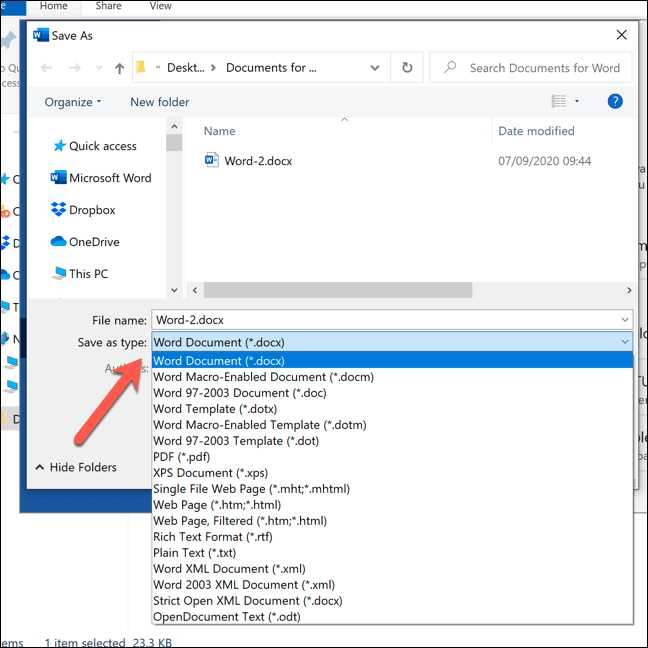
Системные и скрытые файлы в Windows 10 имеют особые атрибуты, защищающие их от случайного изменения. Попытка смены их расширения стандартными методами может привести к ошибкам или потере функциональности.
Чтобы изменить тип такого файла, сначала необходимо снять защитные атрибуты. Для этого:
- Откройте Командную строку (Win + R →
cmd→ Enter). - Введите команду
attrib -s -h "C:\Путь\к\файлу.ext"и нажмите Enter. Это снимет атрибуты «Системный» и «Скрытый». - Переименуйте файл через Проводник или
renв командной строке:ren "C:\Путь\к\файлу.ext" "новое_имя.новый_тип".
Некоторые файлы дополнительно защищены правами доступа. Для их изменения:
- Щелкните файл правой кнопкой → Свойства → Безопасность.
- Нажмите Дополнительно, измените владельца на текущего пользователя.
- Назначьте полные права, после чего снимите системные атрибуты и переименуйте файл.
Для возврата защиты выполните attrib +s +h "C:\Путь\к\файлу.новый_тип".
Будьте осторожны при изменении типов системных файлов, так как это может нарушить работу Windows.
Вопрос-ответ:
Как изменить тип файла в Windows 10 без установки дополнительных программ?
В Windows 10 можно легко изменить тип файла с помощью встроенных инструментов. Для этого нужно щелкнуть правой кнопкой мыши на файле, выбрать «Переименовать» и изменить расширение файла. Например, если у вас есть файл с расширением .txt, и вы хотите изменить его на .jpg, просто замените «txt» на «jpg». Однако будьте осторожны, так как изменение расширения может повлиять на работу файла, если его формат не совпадает с новым расширением.
Можно ли изменить расширение файла через Проводник без дополнительных утилит?
Да, это возможно. Откройте Проводник, затем перейдите к файлу, который нужно изменить. Убедитесь, что у вас отображаются расширения файлов (для этого в меню «Вид» установите галочку на «Расширения имен файлов»). Щелкнув правой кнопкой мыши на файле, выберите «Переименовать», и измените расширение на нужное. Важно, чтобы новое расширение соответствовало типу содержимого файла, иначе он может не открыться правильно.
Как Windows 10 реагирует на изменение расширения файла?
Когда вы меняете расширение файла в Windows 10, операционная система воспринимает его как новый тип файла. Это может привести к тому, что файл будет некорректно открываться или вообще не откроется, если его содержимое не соответствует выбранному расширению. Например, если вы измените расширение файла .txt на .mp4, система будет ожидать видеоконтент, но при этом текстовый файл не будет воспроизводиться как видео. Поэтому важно быть уверенным в том, что расширение совпадает с типом содержимого.
Что делать, если после изменения расширения файл не открывается?
Если после изменения расширения файл не открывается, попробуйте вернуть его обратно в исходное состояние. Для этого просто измените расширение на то, что было до этого (например, .txt на .jpg) или используйте программу, которая подходит для того типа файла, который вы хотите получить. Также можно попробовать открыть файл с помощью другой программы, которая поддерживает выбранный тип, но важно помнить, что изменение расширения не всегда гарантирует корректное открытие файла.
Как можно безопасно изменить тип файла, не повредив его содержимое?
Чтобы безопасно изменить тип файла в Windows 10, лучше всего использовать методы, которые не только меняют расширение, но и проверяют, что новый формат поддерживает содержимое. Например, можно сначала сконвертировать файл в нужный формат с помощью соответствующих программ или онлайн-сервисов. В случае с текстовыми файлами и изображениями проще всего изменить расширение, но важно помнить, что не все изменения расширений будут работать корректно без соответствующей программы для обработки файла.